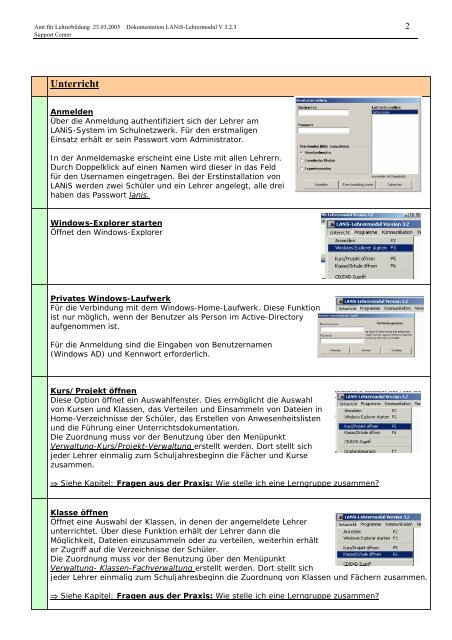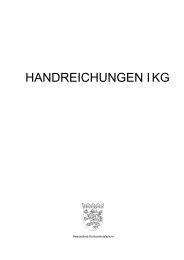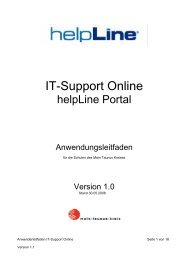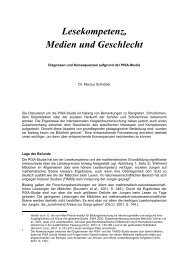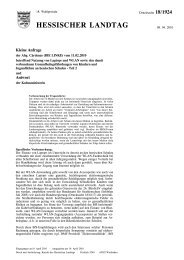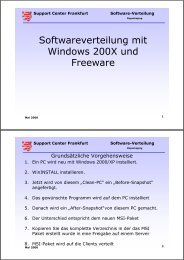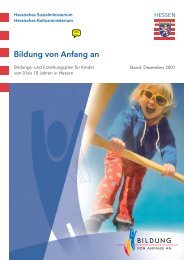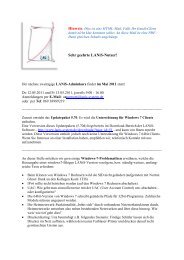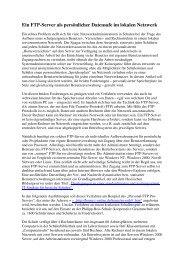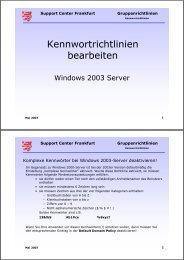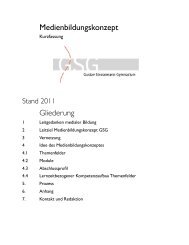LANiS â Lehrer-Modul
LANiS â Lehrer-Modul
LANiS â Lehrer-Modul
Erfolgreiche ePaper selbst erstellen
Machen Sie aus Ihren PDF Publikationen ein blätterbares Flipbook mit unserer einzigartigen Google optimierten e-Paper Software.
Amt für <strong>Lehrer</strong>bildung 23.03.2005 Dokumentation <strong>LANiS</strong>-<strong>Lehrer</strong>modul V 3.2.3 2<br />
Support Center<br />
Unterricht<br />
Anmelden<br />
Über die Anmeldung authentifiziert sich der <strong>Lehrer</strong> am<br />
<strong>LANiS</strong>-System im Schulnetzwerk. Für den erstmaligen<br />
Einsatz erhält er sein Passwort vom Administrator.<br />
In der Anmeldemaske erscheint eine Liste mit allen <strong>Lehrer</strong>n.<br />
Durch Doppelklick auf einen Namen wird dieser in das Feld<br />
für den Usernamen eingetragen. Bei der Erstinstallation von<br />
<strong>LANiS</strong> werden zwei Schüler und ein <strong>Lehrer</strong> angelegt, alle drei<br />
haben das Passwort lanis.<br />
Windows-Explorer starten<br />
Öffnet den Windows-Explorer<br />
Privates Windows-Laufwerk<br />
Für die Verbindung mit dem Windows-Home-Laufwerk. Diese Funktion<br />
ist nur möglich, wenn der Benutzer als Person im Active-Directory<br />
aufgenommen ist.<br />
Für die Anmeldung sind die Eingaben von Benutzernamen<br />
(Windows AD) und Kennwort erforderlich.<br />
Kurs/Projekt öffnen<br />
Diese Option öffnet ein Auswahlfenster. Dies ermöglicht die Auswahl<br />
von Kursen und Klassen, das Verteilen und Einsammeln von Dateien in<br />
Home-Verzeichnisse der Schüler, das Erstellen von Anwesenheitslisten<br />
und die Führung einer Unterrichtsdokumentation.<br />
Die Zuordnung muss vor der Benutzung über den Menüpunkt<br />
Verwaltung-Kurs/Projekt-Verwaltung erstellt werden. Dort stellt sich<br />
jeder <strong>Lehrer</strong> einmalig zum Schuljahresbeginn die Fächer und Kurse<br />
zusammen.<br />
⇒ Siehe Kapitel: Fragen aus der Praxis: Wie stelle ich eine Lerngruppe zusammen?<br />
Klasse öffnen<br />
Öffnet eine Auswahl der Klassen, in denen der angemeldete <strong>Lehrer</strong><br />
unterrichtet. Über diese Funktion erhält der <strong>Lehrer</strong> dann die<br />
Möglichkeit, Dateien einzusammeln oder zu verteilen, weiterhin erhält<br />
er Zugriff auf die Verzeichnisse der Schüler.<br />
Die Zuordnung muss vor der Benutzung über den Menüpunkt<br />
Verwaltung- Klassen-Fachverwaltung erstellt werden. Dort stellt sich<br />
jeder <strong>Lehrer</strong> einmalig zum Schuljahresbeginn die Zuordnung von Klassen und Fächern zusammen.<br />
⇒ Siehe Kapitel: Fragen aus der Praxis: Wie stelle ich eine Lerngruppe zusammen?